Fundera inte på varför din WMA-fil inte passar din mp3-spelare eftersom den här typen av filer bara fungerar med ett fåtal enheter. Det finns alltså något bättre än WMA som skulle ge dig en mer enastående ljudkvalitet, och det är WAV. Därför kommer vi i den här artikeln att lära dig de effektiva och snabba metoderna för att konvertera WMA till WAV på Mac och Windows.
Del 1. Saker du bör veta om WMA och WAV
Vad är WMA?
Windows Media Audio eller WMA är en filbehållare gjord av Microsoft. Dessutom innehåller denna fil förlust av ljuddatakomprimering men DRM-skydd som hindrar utan något lagligt tillstånd. Trots detta är det fortfarande märkt att ha en bra ljudkvalitet inom en mer komprimerad storlek jämfört med andra populära ljudfiler.
Vad är WAV?
Å andra sidan är Waveform Audio-filen eller WAV en filbehållare med överlägsen kvalitet bland alla ljudfiler. Därför är den okomprimerad men innehåller förlustfri data, vilket gör den mer autentisk och exakt. Dessutom har WAV-filer ett brett utbud av acceptans med olika mediaspelare och enheter, vilket är anledningen till att många föredrar ändra WMA till WAV.
Del 2. 3 spektakulära sätt att konvertera WMA till WAV på Windows och Mac
Att konvertera filer är inte en lätt uppgift eftersom andra tänker på det. Därför ger vi dig de 3 av de bästa omvandlarna idag som kommer att snurra tanken på konvertering. Genom dessa verktyg kommer du att se hur enkel och snabb konverteringsprocessen är för att ge det snabbaste och effektivaste sättet.
1. Den prisbelönta kraften hos AVAide Video Converter
AVAide Video Converter är den ultimata omvandlaren som har den mest spektakulära konverteringsprocessen, inte bara på videor utan även på ljudfiler. Dessutom fungerar denna WMA till WAV-omvandlare på Windows 11, 10, 9, 8, 7 och fungerar också bäst med Mac och Linux. Dessutom har den rikliga verktyg som hjälper dig att få slående resultat med några få tick av din hand. Förbättra din ljudfil genom att trimma, klippa, lägga till segment och slå samman den med dina andra ljudfiler. Lär dig därför de enkla procedurerna nedan för att vägleda dig i din konverteringsuppgift.
- Stöder mer än 300 ljud- och videofiler.
- Med ett mycket användarvänligt gränssnitt som alla älskar.
- Stöder gruppkonvertering.
- Fungerar med en UltraFast-konvertering.
- Med flera funktioner och verktyg för att förbättra filer.
Steg 1Skaffa verktyget
Ladda ner AVAide Video Converter på din dator och fortsätt med att installera och starta den.
Steg 2Importera WMA-filerna
När du når huvudgränssnittet kan du börja ladda upp alla dina WMA-filer genom att släppa dem i mitten. Annars trycker du på knappen Lägg till filer och väljer sedan att lägga till hela mappen för att uppleva masskonvertering.
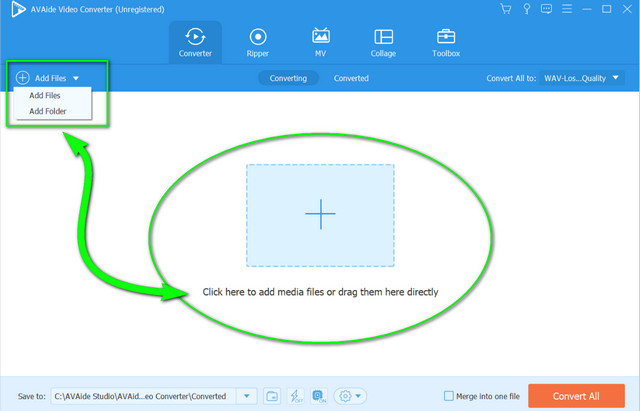
Steg 3Ställ in filerna på WAV
För att konvertera WMA till WAV, tryck på Pil Förutom Konvertera alla till och fortsätt till Audio del. Välj WAV från listan och klicka sedan på kvaliteten för att anta ändringarna.
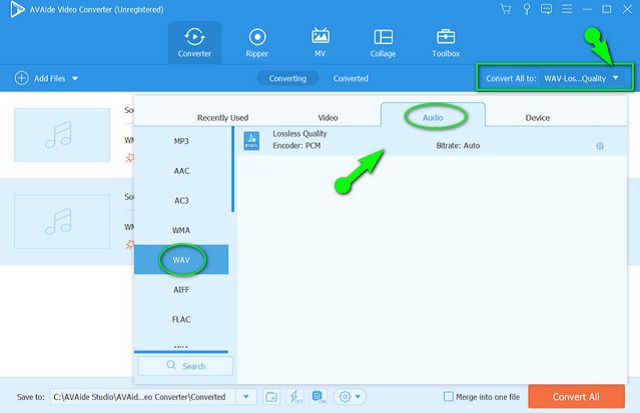
Steg 4Starta konverteringen nu
Börja den snabba konverteringsprocessen genom att trycka på Konvertera alla knapp. Vänta tills processen är klar och kontrollera de underbara utgångarna efter.
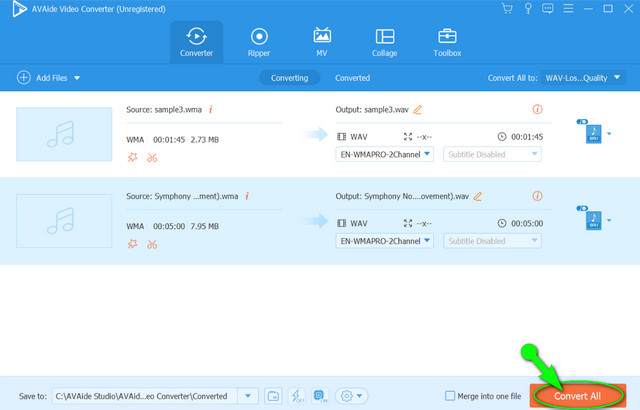
2. Audacitys stora förmågor
När det kommer till ljudfiler kommer Audacity överst. Denna programvara har många underbara verktyg som kan redigera och förbättra dina ljudfiler. Dessutom är det en av de populära programvaran som konverterar filer direkt. Eftersom vi alltid får frågan om hur man konverterar WMA till WAV i Audacity, kommer detta att vara ett bra svar. Men för förstagångsanvändare kommer du att tycka att det är krävande vid första anblicken, för det har ett gränssnitt som kan förvirra dig. Å andra sidan finns enkla riktlinjer nedan för att ge dig en uppfattning om hur det fungerar.
Steg 1Lägg till WMA-filerna
Starta programvaran och börja ladda upp WMA-filerna genom att trycka på filen. Välj därifrån Importera sedan Rådata.

Steg 2Exportera filen till WAV
För att ha WAV-utgångarna, gå igen till Fil, och klicka Exportera, sedan Välj Exportera som WAV. Välj fildestination och fortsätt för att starta konverteringsprocessen.
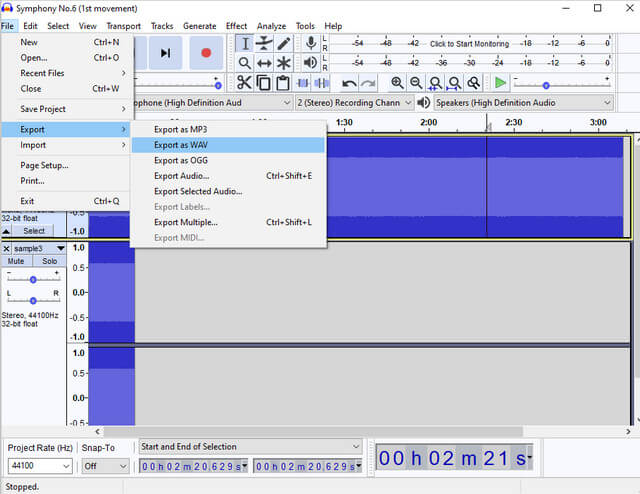
3. FFmpegs expertis
FFmpegs WMA till WAV-stil för konvertering är inte som den vanliga proceduren eftersom den använder en kommandobaserad metod. Men experter väljer det av några tekniska skäl. Dessutom ger denna programvara en omedelbar process som tillfredsställer tekniskt skickliga människor. Å andra sidan, om du är en noob och vill uppleva att konvertera filer som en expert med FFmpeg, prova stegen nedan.
Steg 1Starta programvaran och börja sedan med att skriva ffmpeg, tryck sedan på enter.
Steg 2Följ det genom att skriva filnamnet på din lagrade WMA. Observera att när du gör detta måste du använda CD kommandot sedan sökväg Klicka sedan stiga på.
Steg 3Gratis konvertera WMA till WAV, typ ffmpeg - input.wma till output.wav, Klicka sedan stiga på. Sedan efter att kommandoproceduren är klar, kontrollera din fillagring.
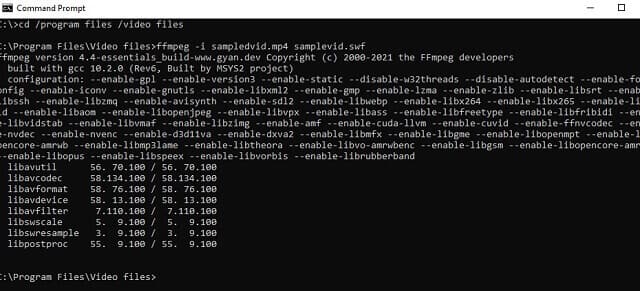
Del 3. Det bästa sättet online att konvertera WMA till WAV
Om du fortfarande föredrar icke-nedladdningsbar programvara för din enhet, försök att använda ett onlineverktyg. Å andra sidan AVAide gratis videokonverterare är vad vi rekommenderar om du letar efter den bästa. Dessutom kommer detta fantastiska verktyg online att ge dig den smidigaste processen med sitt mycket krävande gränssnitt. Notera, och det finns inte en chans att uppleva buggande annonser när du använder den, för den är fri från dessa och vattenstämplarna också. Så, börja konvertera WMA till WAV online i bulk och få vackra resultat omedelbart.
Steg 1Skaffa startprogrammet
Hämta startprogrammet omedelbart genom att klicka på LÄGG TILL DINA FILER knappen när du når den officiella webbplatsen för AVAide gratis videokonverterare, följ sedan den enkla proceduren för att installera den.
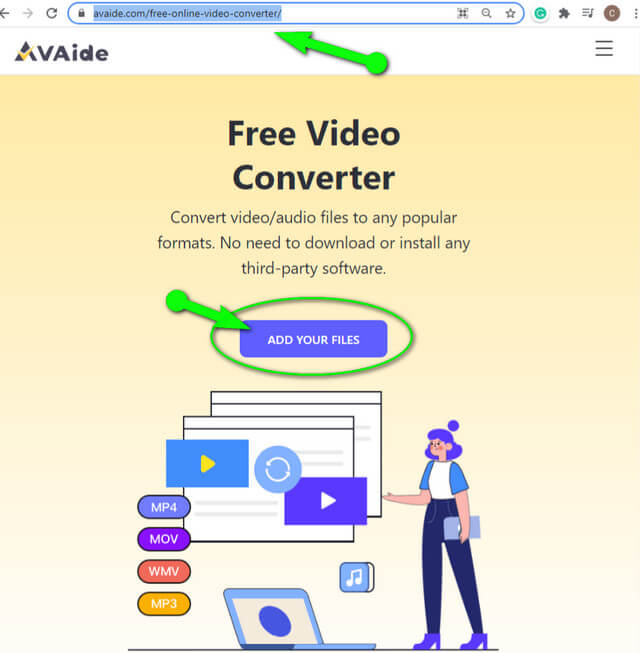
Steg 2Lägg till WMA-filerna
När du kommer till huvudgränssnittet klickar du på Lägg till fil flik. Genom att göra detta kan du importera så många WMA-filer du vill.
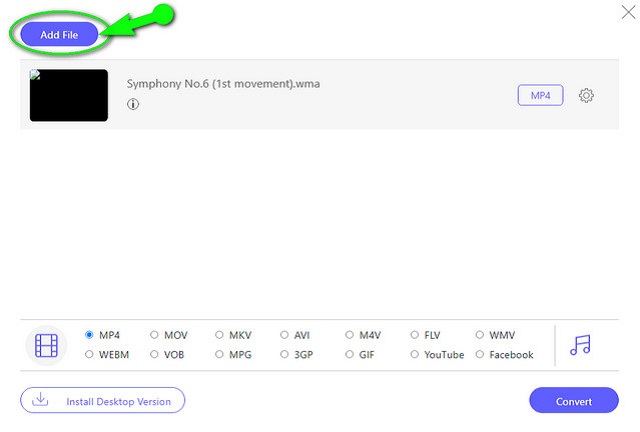
Steg 3Ställ in WMA till WAV
Klicka på varje fil och tryck sedan på Notera bild för att frigöra ljudformaten. Välj WAV som målutgång för WMA-filerna.
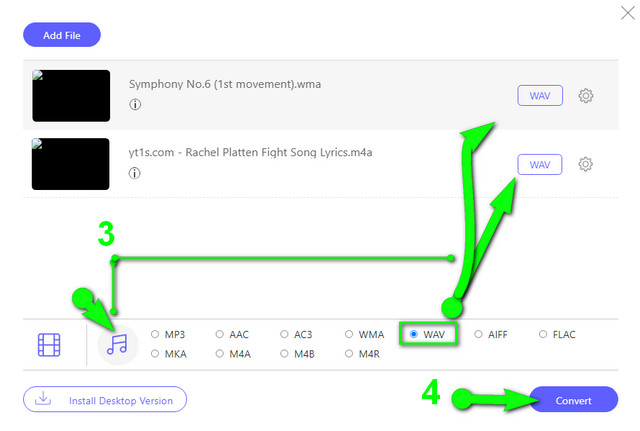
Steg 4Starta konverteringsprocessen
När allt är bra, tryck på Konvertera fliken för att starta konverteringsprocessen. Observera att innan processen börjar måste du välja bland din lokala fillagring, en destination för dina konverterade filer
Del 4. Vanliga frågor om WMA och WAV
Kan jag konvertera WMA till WAV med Windows Media Player?
Du kan, men genom att rippa den. Windows Media Player kan skapa en WAV-fil från din WMA-fil på en skiva.
Kan jag göra lite redigering på den WAV-producerade filen?
Ja, speciellt om det från början var från en komprimerad fil eftersom WAV-filerna är lösa och ganska stora.
Har WAV bättre kvalitet än MP3?
Ja. MP3:n är förlustlös och komprimerad, vilket dock gör den sämre i kvalitet jämfört med WAV.
Den här artikeln kommer att vara en bra källa till information om hur man hanterar en sådan konvertering. Det kan verkligen finnas massor av gratisprogram som konvertera WMA till WAV, men inte alla ger den bästa kvaliteten och erfarenheten på uppgiften. Naturligtvis är AVAide Video Converter en fantastisk följeslagare i varje filtransformation du har, för den har de mest fantastiska och generösa verktyg och funktioner som behövs praktiskt taget i frågan.
Din kompletta videoverktygslåda som stöder 350+ format för konvertering i förlustfri kvalitet.
Konvertera till WAV
- Konvertera AVI till WAV
- Konvertera AMR till WAV
- Konvertera AIFF till WAV
- Konvertera M4A till WAV
- Konvertera AAC till WAV
- Konvertera FLAC till WAV
- Konvertera AC3 till WAV
- Konvertera MP4 till WAV
- Konvertera MOV till WAV
- Konvertera MKV till WAV
- Konvertera M4V till WAV
- Konvertera FLV till WAV
- Konvertera WMV till WAV
- Konvertera WebM till WAV
- Konvertera WMA till WAV
- Konvertera VOB till WAV
- Konvertera SWF till WAV
- Konvertera OGG till WAV
- Konvertera MTS till WAV
- Konvertera MPEG till WAV
- Konvertera CAF till WAV
- Konvertera APE till WAV



 Säker nedladdning
Säker nedladdning


